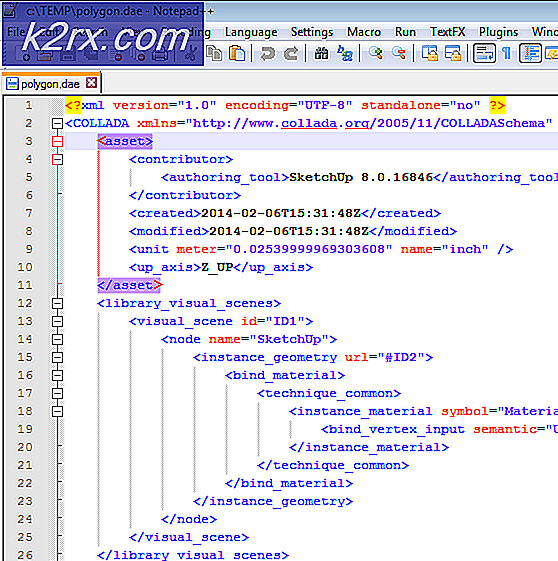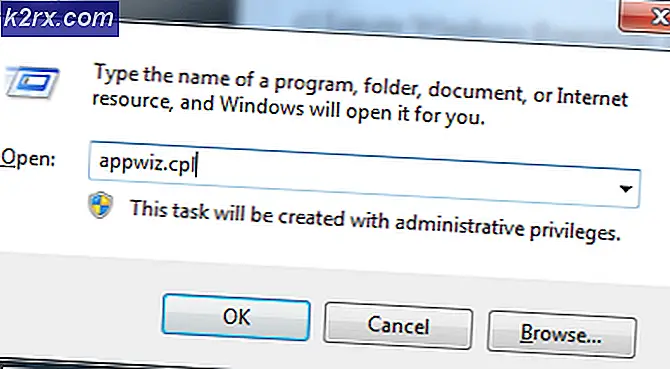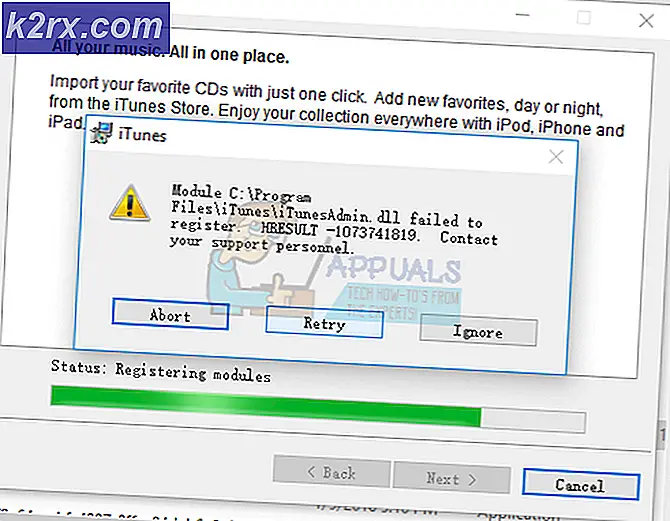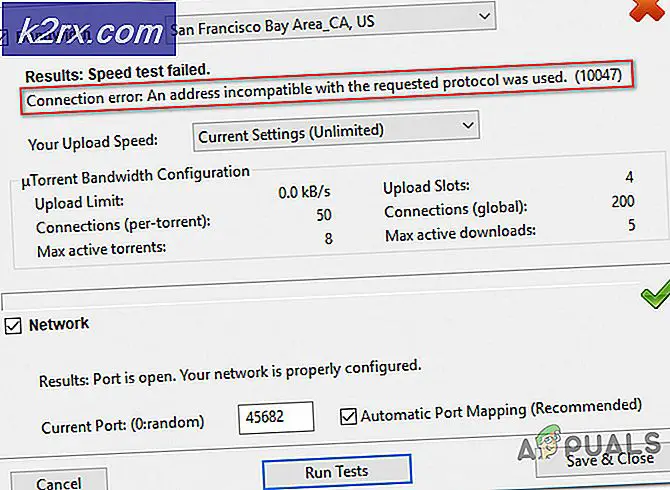Düzeltme: Galaxy Note Telefonlarda "Kablosuz Şarj Duraklatıldı"
Samsung’un cep telefonu cephaneliğinde, çeşitli işlevleri yerine getirmek için kullanılabilen "S" kalemli geniş ekranlı mobil cihazlar içeren bir "Note" serisi bulunmaktadır. Samsung ayrıca hızlı şarj ve kablosuz şarj özelliklerini bu cep telefonlarına da genişletiyor, ancak son zamanlarda Telefonun Kablosuz şarj cihazında şarj edilmediğine ve telefonu şarj cihazına yerleştirdikten 10-15 saniye sonra çok sayıda rapor ortaya çıktı.Kablosuz Şarj Duraklatıldı”Mesajı görülebilir.
"Kablosuz Şarj Duraklatıldı" Hatasına Neden Olan Nedir?
Birden çok kullanıcıdan çok sayıda rapor aldıktan sonra, sorunu araştırmaya karar verdik ve çoğu kullanıcımız için sorunu ortadan kaldıran bir dizi çözüm geliştirdik. Ayrıca, bu hatanın tetiklenmesinin nedenlerini araştırdık ve bunları aşağıda listeledik.
Artık sorunun doğası hakkında temel bir anlayışa sahip olduğunuza göre, çözümlere doğru ilerleyeceğiz. Herhangi bir çatışmayı önlemek için bu çözümleri verildikleri sırayla uyguladığınızdan emin olun.
1.Çözüm: Şarj Cihazını Kontrol Etme
En temel sorun giderme adımı olarak, sorunun olup olmadığını kontrol etmenizi öneririz. şarj cihazı dır-dir bağlı uygun şekilde. Ayrıca, şarj cihazı -e bir diğeri telefon ya da telefon -e bir diğeri şarj cihazı ve şarj işleminin başlatılıp başlatılmadığını kontrol edin. Şarj cihazı diğer cihazlarla sorunsuz çalışıyorsa aşağıdaki çözümlere devam edin
Çözüm 2: Hızlı Kablosuz Şarj Seçeneğini Açma
Ayarlarda Hızlı Kablosuz Şarj seçeneği etkinleştirilmemişse, Kablosuz şarj seçeneğinin bazı özelliklerinin sınırlı olması mümkündür. Bu nedenle, bu adımda, ayarlardan “Hızlı Kablosuz Şarj” Özelliğini ”açacağız. Bunun için:
- Sürüklemek aşağı bildirimler paneline gidin ve "Ayarlar”Simgesi.
- Ayarlar'da, "ileri Özellikleri"Seçeneğini seçin ve"Aksesuarlar”
- Hızlı Kablosuz Şarj Cihazı başlığı altında, "Hızlı Kablosuz Doluyor"Seçenek"AÇIK“.
- Bağlan şarj cihazınız ve Kontrol sorunun devam edip etmediğini görmek için.
3. Çözüm: PlayStore Uygulamalarını Güncelleme
Bazı üçüncü şahıs uygulamaları en son sürümlere güncellenmezse, cihazın önemli unsurlarına müdahale edebilir ve bazı özelliklerle çakışmalara neden olabilir. Bu nedenle, bu adımda, tüm üçüncü taraf uygulamalarını kontrol edip güncelleyeceğiz.
- Üzerine dokunun. Google Oyna Mağaza simgesine ve ardından "Menü”Düğmesindeki üst ayrıldı köşe.
- İçinde Menü, tıkla "Benim Uygulamalar & Oyunlar"Seçeneği.
- "Kontrol için Güncellemeler"Seçeneğini veya"yenilemekKontrol işlemi zaten tamamlanmışsa ”simgesi.
- Tıkla "Güncelleme Herşey"Herhangi bir güncelleme varsa.
- Bekle onun için indir ve Yüklemek uygulamalar için gerekli güncellemeler.
- Şimdi bağlanmak sizin şarj cihazı ve Kontrol sorunun devam edip etmediğini görmek için.
4.Çözüm: Galaxy Uygulamalarını Güncelleme
Samsung, sağladığı belirli özellikler için gerekli olan önceden yüklenmiş bazı uygulamalarla birlikte cep telefonlarını gönderir. En son sürümlere güncellenmezlerse sistem içinde çakışmalara neden olabilirler. Bu nedenle, bu adımda Samsung Uygulamalarını güncelleyeceğiz. Bunun için:
- "Gökada Uygulamalar”Uygulamasına gidin ve"Gökada UygulamalarSol üst taraftaki "seçeneği.
- "Benim Uygulamalar"Seçeneğini seçin ve ardından"GüncellemelerYeni güncellemeleri kontrol etmek için ".
- "Güncelleme Herşey"Yüklü Galaxy Uygulamaları için güncellemeler mevcutsa.
- Bekle için Güncellemeler olmak İndirildi ve Kurulmuş.
- Şimdi bağlanmak sizin şarj cihazı ve Kontrol sorunun devam edip etmediğini görmek için.
Çözüm 5: Yazılım Güncellemelerini Kontrol Etme
Yazılım Güncellemeleri genellikle birçok hata düzeltmesi sağlar ve cihaza önemli yazılım güncellemeleri yüklenmemişse, birçok hata düzeltilmeyebilir. Bu nedenle, bu adımda, herhangi bir Yazılım güncellemesi olup olmadığını kontrol edeceğiz. Bunun için:
- Sürüklemek bildirimler bölmesine gidin ve "Ayarlar ikon“.
- Kaydırma aşağı ve Tıklayın üzerinde "Yazılım Güncellemeler"Seçeneği.
- Seçiniz "Kontrol için Güncellemeler"Seçeneği ve Bekle kontrol işleminin bitmesi için.
- Dokunmak üzerinde "İndir Manuel GüncellemelerGüncellemeler varsa ”seçeneği.
- Güncellemeler şimdi otomatik olarak İndirildi ve mesaj sizden bunları yüklemenizi istediğinde seç “Evet“.
- Telefon şimdi olacak yeniden başlatıldı ve güncellemeler olacak Kurulmuşbundan sonra olacak çizme geri yukarı normalde.
- Şarj cihazınızı bağlayın ve sorunun olup olmadığını kontrol edin.
6.Çözüm: Önbellek Bölümünü Silme
Önbellek bozulursa, Sistem uygulamalarının ve özelliklerinin önemli öğeleriyle ilgili birçok soruna neden olabilir. Bu nedenle, bu adımda, önbelleği Kurtarma Modu aracılığıyla sileceğiz. Bunun için:
- Güç düğmesini basılı tutun ve "Kapat" ı seçin.
- "Ana Sayfa" düğmesini ve "Sesi Yükselt" düğmesini aynı anda basılı tutun ve ardından "Güç" düğmesini de basılı tutun.
- Samsung Logo ekranı göründüğünde, yalnızca "Güç" tuşunu bırakın.
- Android logosu ekranı tüm tuşları serbest bıraktığında Android Kurtarma Seçeneklerini göstermeden önce ekranda birkaç dakika "Sistem Güncellemesi Yükleniyor" mesajı görünebilir.
- "Önbellek Bölümünü Sil" vurgulanana kadar "Sesi kısma" tuşuna basın.
- "Güç" düğmesine basın ve aygıtın önbellek bölümünü temizlemesini bekleyin.
- İşlem tamamlandığında, "Sistemi Şimdi Yeniden Başlat" vurgulanana kadar "Sesi Kısma" düğmesiyle listede aşağı doğru gezinin.
- Seçeneği seçmek ve cihazı yeniden başlatmak için "Güç" tuşuna basın.
- Cihaz bir kez yeniden başlatıldı, bağlanmak şarj cihazınız ve Kontrol sorunun devam edip etmediğini görmek için.
Not: Bu işlem sırasında çok dikkatli olmalısınız çünkü bu sırada en ufak bir hata bile telefon yazılımının kalıcı olarak tuğlalanmasına neden olabilir.